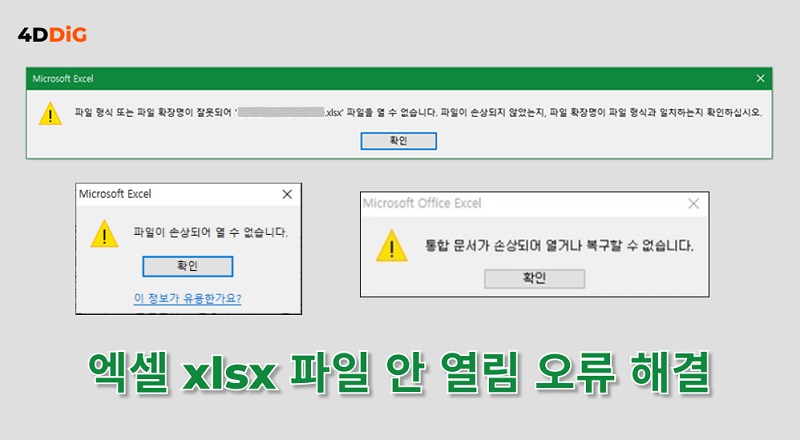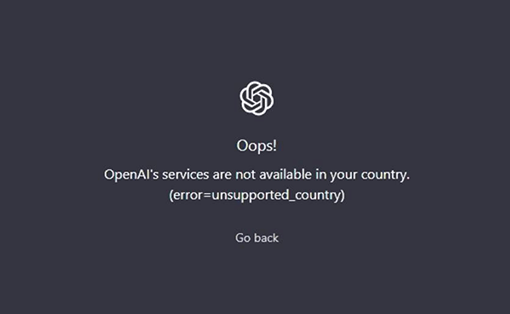손상된 안드로이드 SD 카드를 어떻게 고칠 수 있을까요??
"메모리 카드가 손상되었어요. 어떻게 하면 다시 사용할 수 있을까요?"
SD 카드가 손상되어 파일을 사용하지 못해 불편을 겪고 계신가요? 이런 상황에 처하면 정말 답답할 수 있습니다. 저희는 안드로이드 기기에서 SD 카드가 손상 되었을 때 이 문제를 해결하고 논리적 손상을 복구할 수 있는 11가지 방법을 종합해 정리했습니다. 이 문제는 다양한 소셜 미디어 플랫폼에서 많은 사용자들이 보고하고 있으며, 위에 소개한 사례도 그 중 하나입니다.

파트 1. 휴대폰에서 SD 카드가 손상되었다고 표시되는 이유는 무엇일까요?
SD 카드나 마이크로 SD 카드를 여러 기기에서 사용하거나, 파일을 열거나 전송하는 도중에 물리적으로 분리할 경우 SD 카드가 손상되었다는 메시지가 표시될 수 있습니다.
SD 카드가 손상되면 읽기 및 쓰기 오류, 카드를 다시 삽입하라는 요청, SD 카드를 인식할 수 없다는 메시지와 같은 오류가 자주 발생합니다. 파일이 열리는 속도가 느려지거나 SD 카드가 비어 있는 것처럼 보이는 현상도 손상이나 오류의 신호일 수 있습니다.
파트 2. SD 카드 문제를 해결하기 전에 데이터 복구하기
안드로이드에서 SD 카드 손상 문제를 해결하기 전에, 먼저 사용 불가능한 SD 카드에서 데이터를 복구해 안전하게 보호하는 것이 중요합니다. 이때 Tenorshare 포디딕 데이터 복구 소프트웨어 사용을 추천드립니다. 이 소프트웨어는 업계 최고 수준의 데이터 복구 도구로 다음과 같은 핵심 기능을 갖추고 있습니다.
- 인식되지 않거나 사용 불가능한 장치에서도 데이터를 복구합니다.
- 실수로 삭제하거나 포맷한 파일, 파티션 손실, 바이러스 또는 다른 이유로 손상된 파일을 복구할 수 있습니다.
- SD 카드에서 파일을 복구 하는 것은 물론, 암호화된 기기, 먹통이 된 컴퓨터, 휴지통 등에서 간편하게 데이터를 복원해 냅니다.
- 최신 알고리즘을 탑재해 파일을 더욱 정확하게 스캔할 수 있습니다.
- 사진, 동영상, 음성 파일, 문서 등 1,000개 이상의 파일 형식을 지원합니다.
- 바이러스, 악성 소프트웨어, 애드웨어, 팝업으로부터 안전합니다.
-
손상된 SD 카드 연결하기
-
손상된 SD 카드 스캔하기
-
손상된 SD 카드에서 파일 미리보기 및 복구하기
먼저 Tenorshare 포디딕을 컴퓨터에 설치하고 실행하세요. 그다음 손상된 SD 카드를 연결하면 포디딕이 자동으로 인식합니다. 인식된 SD 카를 선택한 뒤 '스캔' 버튼을 눌러 복구 과정을 진행합니다.

스캔이 시작되면 드라이브에서 발견된 모든 파일이 표시될 것입니다. 스캔이 끝나면 '트리뷰'에서 '파일 보기'로 전환해 원하는 파일을 찾을 수 있습니다.

원하는 파일을 찾았다면 '복구' 버튼을 눌러 컴퓨터의 안전한 위치에 저장합니다. 다만 파일이 덮어써질 수 있으므로 이전에 해당 파일이 삭제되었던 위치와 동일한 곳에는 저장하지 않는 것이 좋습니다.

손상된 SD 카드가 Tenorshare 4DDiG에서 인식되지 않는다면, 먼저 포맷을 진행한 후 4DDiG를 사용하여 포맷된 SD 카드 복구 를 진행하실 수 있습니다.
파트 3. PC 없이 안드로이드 SD 카드 손상 문제 해결하기
다음은 컴퓨터를 사용하지 않고도 안드로이드에서 SD 카드 손상 문제를 해결하는 방법입니다.
[방법 1] 다른 안드로이드 기기에서 SD 카드 사용해보기
이 방법은 워낙 간단해서 따로 설명이 필요 없을 정도입니다. 여러 번의 시행착오를 거치는 방식으로, 기기 결함이나 파일 시스템 오류로 발생하는 문제를 해결하는 데 널리 알려져 있죠. 단지 SD 카드를 분리한 다음 카메라, 휴대폰, 노트북 등 다른 기기에 연결하기만 하면 됩니다.
SD 카드가 다른 기기에서는 정상적으로 작동한다면 문제는 휴대폰과의 호환성 때문일 수 있습니다. 이 경우 PC나 노트북에 파일을 백업한 다음 휴대폰을 재시작하고 SD 카드를 다시 삽입해 보세요.
[방법 2] 안드로이드 시스템 업데이트하기
시스템을 업데이트하면 SD 카드나 로컬에 저장된 파일에 접근할 때 발생하는 다양한 오류를 해결할 수 있습니다.
[방법 3] SD 카드 잠금 해제하기
안드로이드를 업데이트한 뒤에도 SD 카드 손상 문제가 계속된다면 이 방법을 시도해 보세요. 대부분의 SD 카드에는 쓰기 권한을 잠그거나 해제할 수 있는 물리적 스위치가 있습니다. 만약 SD 카드에 파일을 저장할 수 없다면, SD 카드를 분리한 다음 스위치를 잠금 해제 위치로 옮겨 보세요.
[방법 4] 물리적 손상이 있는지 확인하기
PC 없이 안드로이드에서 SD 카드 손상 문제를 해결하려면 SD 카드에 물리적인 손상이 있는지 확인해 보세요. 기기에서 SD 카드를 분리한 다음 눈에 띄는 흠집이나 손상이 있는지 점검하면 됩니다.
[방법 5] SD 카드 닦기
안드로이드 휴대폰이나 태블릿에서 SD 카드를 분리한 다음 깨끗한 천으로 먼지나 이물질을 조심히 닦아 주세요. 닦을 때에는 너무 힘을 주지 않는 것이 좋습니다. 에어건이 있다면 SD 카드 슬롯의 먼지를 제거하는 데 도움이 됩니다. 그런 다음 SD 카드를 다시 삽입해 정상적으로 작동하는지 확인해 보세요.
[방법 6] 안드로이드에서 SD 카드 포맷하기
휴대폰에서 SD 카드를 인식할 수 있다면 포맷을 통해 대부분의 문제를 해결할 수 있습니다. 단, 포맷을 진행하면 모든 데이터가 삭제되므로 반드시 유의해야 합니다. 중요한 파일은 미리 백업본을 만들어 두거나 다른 기기에 옮겨 저장하는 것이 안전합니다.
SD 카드를 포맷하는 방법을 단계별로 안내해 드리겠습니다.
1단계: 안드로이드 기기에서 설정 메뉴로 이동하세요.
2단계: '저장공간/메모리' 탭으로 이동해 SD 카드를 찾습니다.
3단계: SD 카드 포맷 옵션이 화면에 표시될 것입니다. 만약 보이지 않는다면, 오른쪽 상단의 점 세 개 아이콘을 눌러 옵션을 확인해 보세요.
4단계: SD 카드 포맷 옵션을 선택합니다.
5단계: '확인/삭제 및 포맷'을 선택합니다
SD 카드를 포맷한 후에는 '파일관리자'나 '갤러리'에서 제대로 작동하는지 확인할 수 있습니다.
파트 4. PC로 안드로이드 SD 카드 손상 문제 해결하기
이 방법들은 Windows, Mac OS, 노트북 환경에서 동일하게 적용됩니다. 안드로이드 휴대폰에서 SD 카드 손상 문제를 해결할 수 있는 몇 가지 추가 방법을 소개해 드리겠습니다.
[방법 1] 새 드라이브 문자 할당하기
SD 카드가 손상되었는지 확인하려면 다른 기기에 연결해 보는 것이 좋습니다. 안드로이드 휴대폰과 호환되지 않아 SD 카드가 작동하지 않는 경우가 많은데, 이럴 땐 SD 카드를 PC에 연결해 데이터를 복원해 보세요.
PC에 연결된 SD 메모리 카드를 읽을 수 없을 때는 카드 리더기에 C, D, E 같은 드라이브 문자가 할당되지 않는 경우가 많습니다. 운 좋게 카드 라더기에 드라이브 문자가 할당되더라도 이후에 'E 드라이브에 디스크를 넣으십시오'라는 메시지가 표시될 수 있습니다. 아래에서는 드라이브 문자를 수동으로 할당하는 방법을 설명해 드리겠습니다.
1단계: 안드로이드 휴대폰에서 SD 카드를 분리한 다음 PC에 연결된 카드 리더기에 삽입합니다.
2단계: '내 컴퓨터'에서 마우스 오른쪽 버튼을 클릭한 다음 '관리'를 선택하세요.
3단계: 왼쪽 메뉴에서 '디스크 관리'를 찾아 선택합니다.
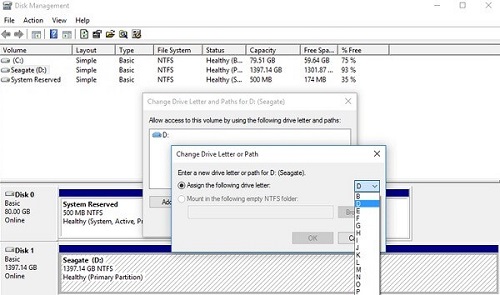
4단계: 연결된 SD 카드에서 마우스 오른쪽 버튼을 클릭하고 '드라이브 문자 및 경로 변경'을 선택하면 '가상 디스크' 서비스가 나타납니다.
5단계: 드라이브 문자에서 마우스 오른쪽 버튼을 클릭하고 '변경'을 선택합니다.
6단계: 드라이브 문자를 올바르게 선택한 다음 '확인'을 눌러 SD 카드가 인식되는지 확인하세요.
[방법 2] SD 카드 드라이버 다시 설치하기
1단계: SD 카드 드라이버를 다시 설치하려면 '내 PC'에서 마우스 오른쪽 버튼을 클릭하고 '관리'를 선택합니다. 화면 왼쪽 메뉴에서 '장치 관리자'를 클릭한 뒤 '디스크 드라이브' 옵션을 더블 클릭하세요.
2단계: 제거할 수 있는 드라이브에서 마우스 오른쪽 버튼을 클릭합니다. 그런 다음 '디바이스 제거' 및 '확인'을 눌러 주세요. 이제 SD 카드를 제거한 다음 시스템을 다시 시작합니다.
[방법 3] Windows 복구 도구로 SD 카드 복구하기
Windows에는 드라이브의 파일 시스템 오류를 검사할 수 있는 그래픽 도구가 기본으로 포함되어 있습니다. 흔히 'Windows 복구 도구'라고 불리며, 손상된 드라이브가 연결되면 자동으로 실행되기도 합니다. 필요하다면 수동으로 실행해 오류를 확인할 수도 있죠. 아래 안내에 따라 Windows 복구 도구로 SD 카드 또는 USB 드라이브를 복구해 보세요.
1단계: 작업 표시줄 검색창에 '내 PC'를 입력하고 선택합니다.
2단계: 연결된 SD 카드에서 마우스 오른쪽 버튼을 클릭한 다음 메뉴에서 '속성'을 선택합니다.
3단계: '도구' 메뉴에서 '검사' 옵션을 선택합니다.
4단계: '드라이브 검사 및 복구' 버튼을 클릭해 해당 드라이브를 검사하고 복구합니다.
'사용 중인 드라이브는 복구할 수 없습니다'라는 메시지가 표시되면 SD 카드에 저장되지 않은 작업을 모두 저장하세요. 그런 다음, 지금 복구할지 아니면 다음 다시 시작 시 복구할지를 선택하면 됩니다.
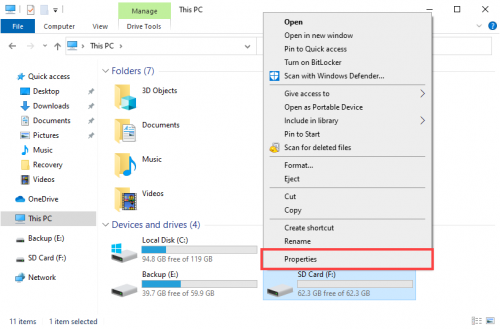
[방법4] SD 카드를 FAT32로 포맷하기
SD 카드를 RAW에서 FAT32로 포맷하려면 아래 단계를 따라와 주세요.
1단계: SD 카드를 컴퓨터에 연결합니다.
2단계: 작업 표시줄 검색창에 'cmd'를 입력한 다음 '관리자 권한으로 실행'을 선택합니다.
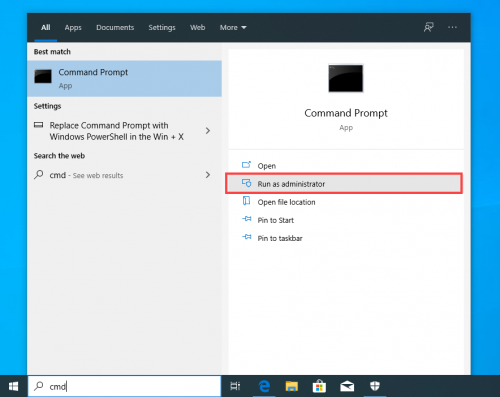
3단계: 'disk part'를 입력하고 키보드의 Enter 키를 누릅니다.
4단계: 검색창에 'list volume'을 입력합니다.
5단계: RAW 상태인 SD 카드에 해당하는 번호를 확인한 후 'select volume 해당 번호'를 입력합니다.
5단계: 'format fs=fat32' 명령어를 입력합니다.
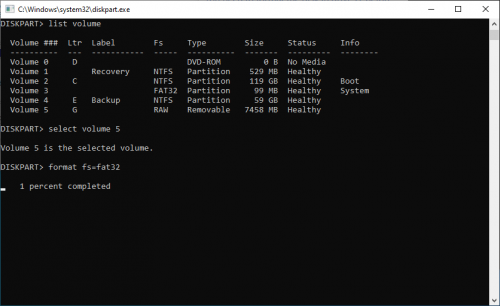
[방법 5] CHKSDK 명령어로 안드로이드에서 손상된 SD 카드 복구하기
먼저 SD 카드를 컴퓨터에 삽입한 다음, 검색창에 cmd를 입력합니다.
cmd에서 마우스 오른쪽 버튼을 클릭한 다음 '관리자 권한으로 실행'을 선택하면 명령 프롬프트가 자동으로 열립니다. 이제 다음 명령어를 입력하세요. chkdsk #: /f
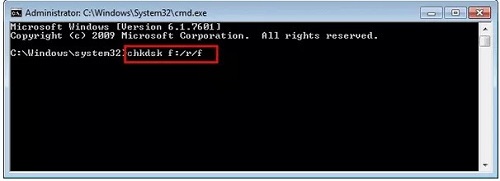
Windows가 파일 시스템을 수정하면 이 오류를 포함한 모든 문제가 해결됩니다. Enter 키를 누르면 검사가 시작되어 오류를 검사하고 손상된 SD 카드를 복구합니다.
파트 5. 안드로이드 SD 카드를 안전하게 보호하는 방법
- '설정' 앱에서 '생체 인식 및 보안'을 누릅니다.
- 스크롤을 아래로 내려 'SD 카드 암호화/암호화 해제'를 선택하세요.
- 'SD 카드 암호화'를 선택합니다.
- PIN, 패턴, 또는 비밀번호를 입력해 계속 진행합니다.
- 이제 암호화가 진행됩니다. 이 동안에도 기기를 평소처럼 사용할 수 있습니다.
SD 카드 손상과 관련해 자주 묻는 질문
1. SD 카드 손상 문제를 해결할 수 있나요?
네, 앞서 안내한 방법들을 참고하면 PC가 있든 없든 SD 카드 손상 문제를 해결할 수 있습니다. 또한 이 방법들을 통해 안드로이드에서 손상된 마이크로 SD 카드도 복구할 수 있습니다.
2. 포맷하지 않고 손상된 SD 카드를 복구하려면 어떻게 해야 하나요?
포맷하지 않고 컴퓨터 없이 손상된 안드로이드 SD 카드를 복구하는 방법은 여러 가지가 있습니다. 그중 하나는 Tenorshare 포디딕과 같은 소프트웨어를 활용해 손실된 데이터를 복구하는 방법입니다. 또 다른 방법으로는 디스크 편집기를 사용해 SD 카드의 손상된 부분을 복구하는 것이 있으며, 카드 리더기를 이용해 SD 카드에서 손실된 데이터를 복구할 수도 있습니다.
마무리
이 가이드가 안드로이드 SD 카드 손상 문제를 해결하는 데 도움이 되었기를 바랍니다. 손상되거나 포맷된 SD 카드에서 데이터를 복구할 때는 Tenorshare 포디딕 데이터 복구 가 다용도로 사용할 수 있는 최고의 선택이 될 것입니다. 이 글이 유용했다면 친구들에게 공유해 주세요.